Los ordenadores portátiles se han ganado un lugar especial en nuestro día a día debido a su creciente uso en todos los ámbitos. En el mundo tecnológico actual, el portátil juega un papel muy importante. Sea cual sea el propósito, desde el trabajo de oficina, ver películas, trabajo personal, jugar a juegos, hacer copias de seguridad de datos, etc. Los portátiles están aquí para nosotros. Pero, ¿qué pasa si su portátil de repente no se enciende? La razón puede ser muchos para "Dell portátil no se enciende" problema. Vamos a echar un vistazo a estas razones primero.
- Parte 1: Problemas comunes de los portátiles Dell que no se encienden
- Parte 2: Cómo arreglar el portátil Dell que no se enciende
Parte 1: Problemas comunes de los portátiles Dell que no se encienden
Como se ha dicho, la razón detrás del problema "La pantalla del portátil Dell no se enciende después de cerrar la tapa" puede tener numerosas formas. Algunos de los cuales se enumeran a continuación para su referencia.
- El portátil no se enciende
- Ordenador portátil atascado en la pantalla de arranque
- El portátil no se enciende La luz de encendido parpadea
- El portátil se atasca en el cursor parpadeante
- El portátil no se enciende y pita
- El portátil se queda en la pantalla negra y no se enciende
- Ordenador portátil atascado en la pantalla de carga de Windows
- El portátil no se enciende la luz de encendido sólo parpadea
- El portátil se atasca al instalar las actualizaciones
- El portátil no se enciende ni se carga
Sea cual sea la razón detrás de su problema de "El portátil Dell no se enciende", tenemos soluciones para todos estos casos.
Parte 2: Cómo arreglar el portátil Dell que no se enciende
Ahora que hemos terminado con todas las situaciones a las que te puede enfrentar al manejar un portátil, vamos a hablar de las mejores soluciones para su problema de "mi portátil Dell no se enciende". Encuentre la que mejor se adapte a su problema.
Solución 1: Compruebe la fuente de alimentación y la batería
Lo primero que hay que hacer es comprobar si su portátil Dell recibe suficiente energía para encenderse de forma eficiente. Si no recibe suficiente energía, ¿cómo puede esperar que se encienda? Siga una comprobación de los puntos mencionados a continuación antes de pasar a las soluciones reales:
Pruebe a cambiar la fuente de alimentación de su portátil Dell en la que está conectado el adaptador de su portátil
Ahora verifique si hay alguna luz en el cargador; los cargadores de Dell vienen con un indicador que señala si hay energía
En caso de que no se vean luces, prueba con algún cargador diferente
Además, dependiendo del modelo de portátil, en la parte frontal del mismo hay luces LED que se encienden cuando la carga está activada
Solución 2: Pulsar el botón de encendido
La corriente eléctrica o fuente de alimentación que permanece en los circuitos aunque su portátil no esté conectado a ninguna batería o fuente de alimentación se conoce como energía de pulga. Esta energía de la pulga o la electricidad estática puede ser recogida en los circuitos. Y por lo tanto esto puede interrumpir el proceso normal de arranque de su portátil Dell. Para eliminar esta energía de pulgas por completo, siga los siguientes pasos.
Paso 1: Retire la batería de su portátil por completo.
Paso 2: Ahora presione el botón de encendido de su portátil durante al menos 30 segundos.

Paso 3: Ahora simplemente conecte su adaptador de CA e intente encender su portátil pero sin batería. El poder de la pulga se eliminará ahora. Ahora intente encender su ordenador portátil con la batería y usted encontrará que su "pantalla del ordenador portátil de Dell no se enciende, pero tiene el poder" problema ya no existe.
Solución 3: Arrancar el portátil Dell con PassFab FixUWin (100% de trabajo)
Si su "mi portátil Lenovo está atascado en la pantalla de Lenovo" todavía persisten, ir a una ayuda profesional, es decir, PassFab FixUWin. La herramienta va a resolver yournumerous pantalla pegada problemas sin ningún esfuerzo. La herramienta resolverá sus numerosos problemas de pantalla atascada sin esfuerzo. Siga los siguientes pasos para resolver el problema de "Lenovo atascado en la pantalla del logotipo".
Aquí tiene un video tutorial de este producto.
Paso 1: Descargue, instale y ejecute el software en su ordenador portátil. Es necesario hacer un disco de arranque con la ayuda de una unidad flash preparada o un CD/DVD. En el caso de un CD/DVD, inserte el disco en el controlador de CD-Rom. En el caso de la unidad flash, conecte su pendrive utilizando el puerto USB. Pulse sobre Grabar para iniciar el proceso de grabación del disco de reparación.
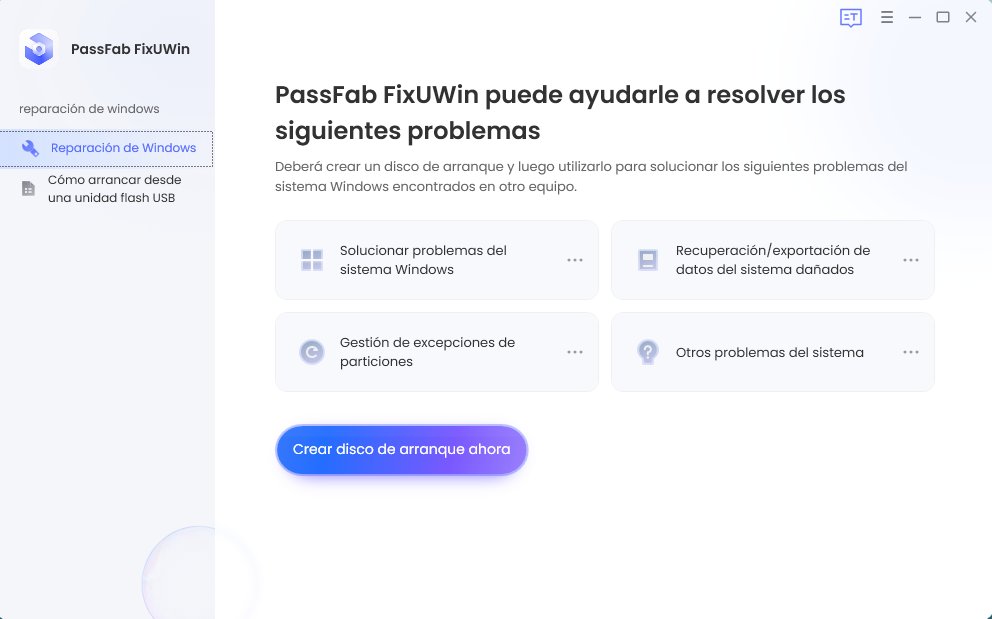
Paso 2: Conecte este disco de arranque a su portátil Dell que tiene problemas. Ahora presione la tecla F12 constantemente para arrancar su dispositivo. Haga clic en Enter.

Paso 3: La interfaz de usuario de la herramienta aparecerá en la pantalla. Elija la razón apropiada en el menú de la izquierda para su problema de "mi ordenador Dell no se enciende". Ahora simplemente siga las instrucciones en pantalla. Ya está.
Solución 4: Servicio de atención al cliente de Dell
Si ninguna de las soluciones anteriores funciona, entonces estamos seguros de que su portátil Dell se enfrenta a algún problema de hardware. Y en este caso, las soluciones de software no funcionarán. Ocasionalmente puede ocurrir que su portátil Dell esté lidiando con algunos problemas internos y en tales casos el experto de Dell es la mejor persona a la que acudir. puede llamar directamente al centro de atención al cliente de Dell o incluso tener un chat en Facebook. La guinda del pastel es que, si su portátil Dell está en periodo de garantía, puede conseguir que te arreglen el portátil o incluso que te lo cambien.
Resumen
Hemos discutido las mejores soluciones para resolver el problema de "El portátil Dell no arranca". Simplemente elija cualquiera de la lista anterior. Sin embargo, recomendamos encarecidamente PassFab FixUWin, ya que es la mejor y más sencilla manera de resolver el problema de "El portátil Dell no se enciende". La herramienta es un profesional en la solución de cualquier tipo de problemas relacionados con su portátil Dell se enfrenta. Comparta su opinión en los comentarios de abajo.